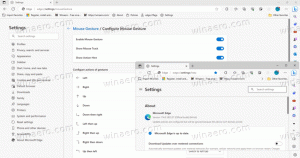Deaktiver Tab Hover Cards Previews i Google Chrome
Sådan deaktiveres faneeksempel (Tab Hover Cards) i Google Chrome
Fra Google Chrome 78 indeholder browseren værktøjstip til nye faner. De inkluderer nu den fulde sidetitel og dens URL-adresse. I fremtiden vil værktøjstip også omfatte et miniaturebillede af den side, der åbnes på fanen. Hvis du ikke er tilfreds med denne ændring, kan du se, hvordan du fortryder den og gendanner de klassiske faneværktøjstip.
Reklame
Når dette skrives, er Google Chrome den mest populære webbrowser, som findes til alle større platforme som Windows, Android og Linux. Den leveres med en kraftfuld gengivelsesmotor, som understøtter alle moderne webstandarder.
Chrome 78 kommer med nyt værktøjstip-udseende til faner. Nu ligner det et udspring, der inkluderer den fulde sidetitel og URL.

Hvis du vil deaktivere dem og gendanne det klassiske udseende af værktøjstip, skal du deaktivere dem med et flag.
Google Chrome kommer med en række nyttige muligheder, som er eksperimentelle. Det er ikke meningen, at de skal bruges af almindelige brugere, men entusiaster og testere kan nemt tænde dem. Disse eksperimentelle funktioner kan forbedre brugeroplevelsen af Chrome-browseren betydeligt ved at aktivere yderligere funktionalitet. For at aktivere eller deaktivere en eksperimentel funktion kan du bruge skjulte muligheder kaldet "flag".
For at deaktivere forhåndsvisninger af Tab Hover Cards i Google Chrome,
- Åbn Google Chrome-browseren, og skriv følgende tekst i adresselinjen:
chrome://flag/#tab-hover-cards
Dette åbner flagsiden direkte med den relevante indstilling.
- Vælg indstillingen Deaktiver fra rullelisten ved siden af linjen 'Tab Hover Cards'.

- Genstart Google Chrome ved at lukke det manuelt, eller du kan også bruge knappen Genstart, som vises helt nederst på siden.

- Du er færdig. Dette vil gendanne de klassiske faneværktøjstip.

Tip: I stedet for at deaktivere funktionen Tab Hover Cards, kan du aktivere flaget chrome://flags/#tab-hover-card-images, så værktøjstip vil have en fin thumbnail forhåndsvisning ud over tekstinformationen om den åbne side. Se følgende skærmbillede:

Proceduren er beskrevet i detaljer i følgende blogindlæg: Google Chrome-funktioner Tab Hover-kort, Udvidelsesmenu
Andre nyttige tips og tricks til Google Chrome 78:
- Opret Google Chrome-genvej til inkognitotilstand
- Aktiver farve og tema for side med ny fane i Google Chrome
- Aktiver Global Media Controls i Google Chrome
Det er det.
Artikler af interesse:
- Opret Google Chrome-genvej til inkognitotilstand
- Tving til at aktivere gæstetilstand i Google Chrome
- Start Google Chrome Altid i gæstetilstand
- Aktiver farve og tema for side med ny fane i Google Chrome
- Aktiver Global Media Controls i Google Chrome
- Aktiver mørk tilstand for ethvert websted i Google Chrome
- Aktiver lydstyrkekontrol og medietasthåndtering i Google Chrome
- Aktiver Reader Mode Destill-side i Google Chrome
- Fjern individuelle autofuldførelsesforslag i Google Chrome
- Slå forespørgsel til eller fra i omnifeltet i Google Chrome
- Skift ny faneknapposition i Google Chrome
- Deaktiver New Rounded UI i Chrome 69
- Aktiver indbygget titellinje i Google Chrome i Windows 10
- Aktiver billed-i-billede-tilstand i Google Chrome
- Aktiver Material Design Refresh i Google Chrome
- Aktiver Emoji-vælger i Google Chrome 68 og nyere
- Aktiver Lazy Loading i Google Chrome
- Slå webstedet permanent fra i Google Chrome
- Tilpas side Ny fane i Google Chrome
- Deaktiver Not Secure Badge for HTTP-websteder i Google Chrome
- Få Google Chrome til at vise HTTP- og WWW-dele af URL